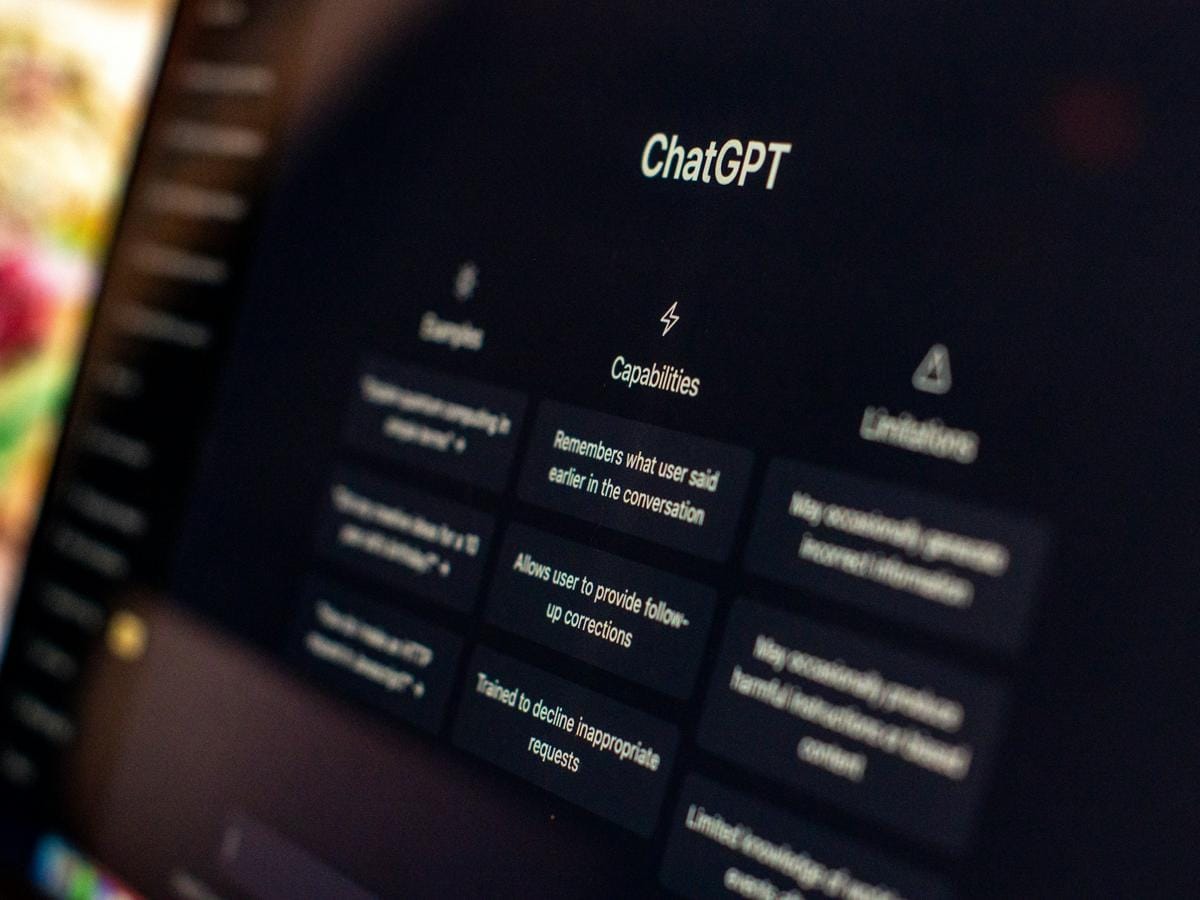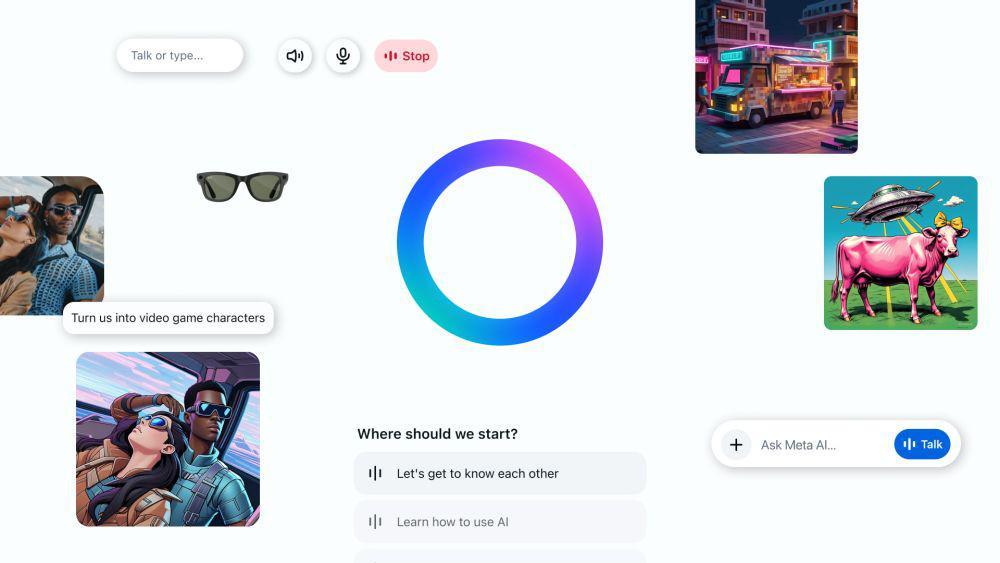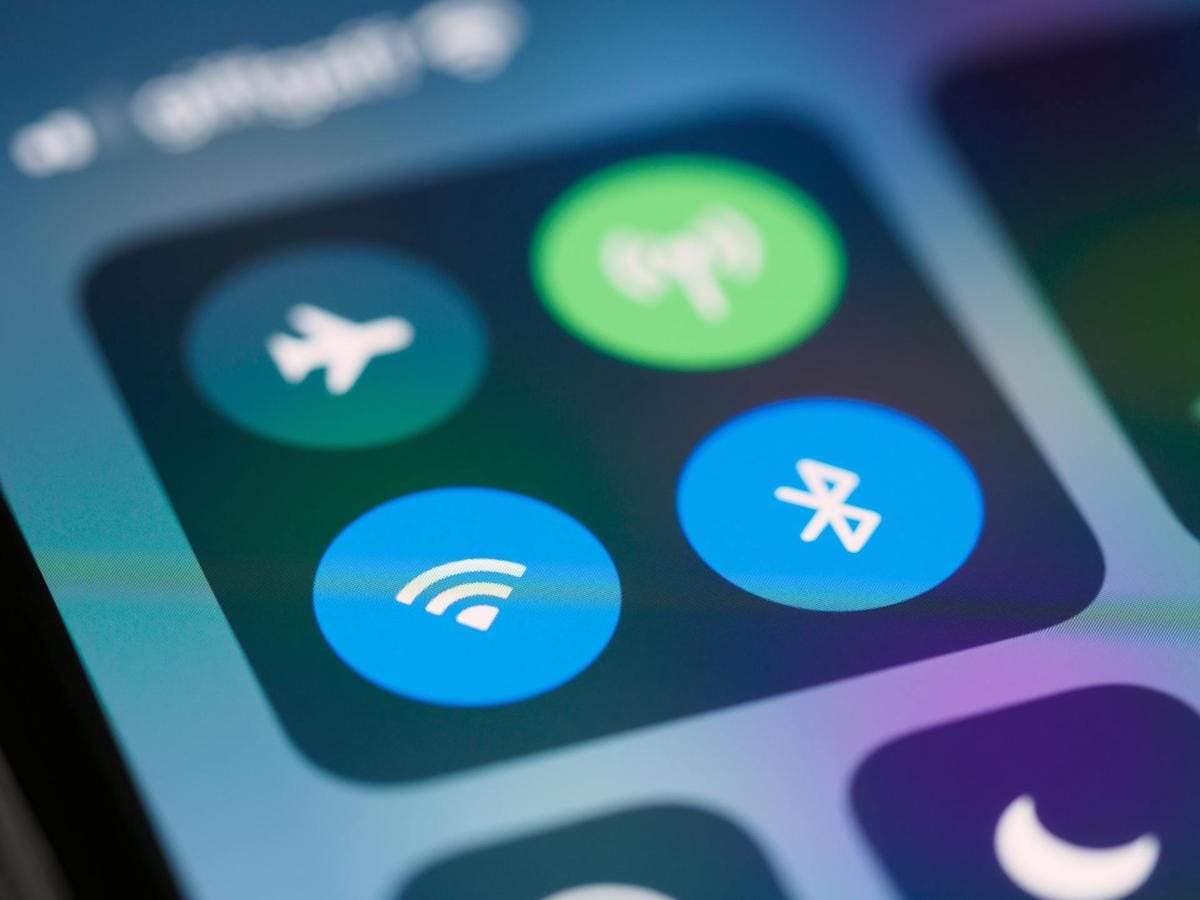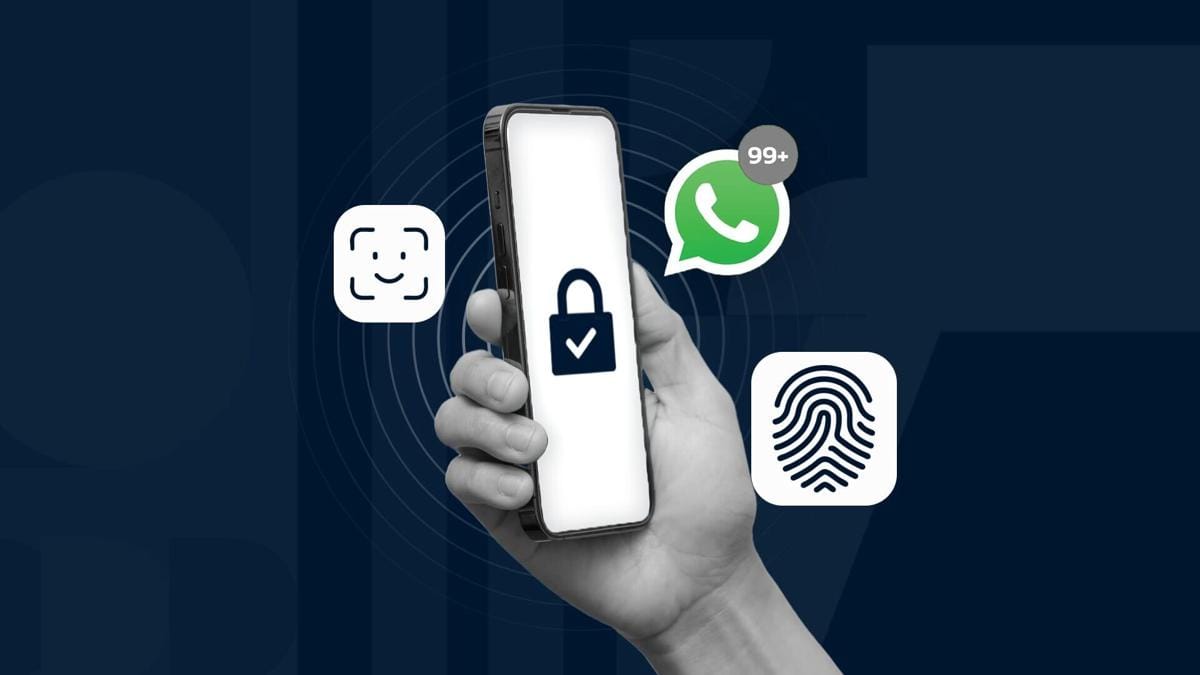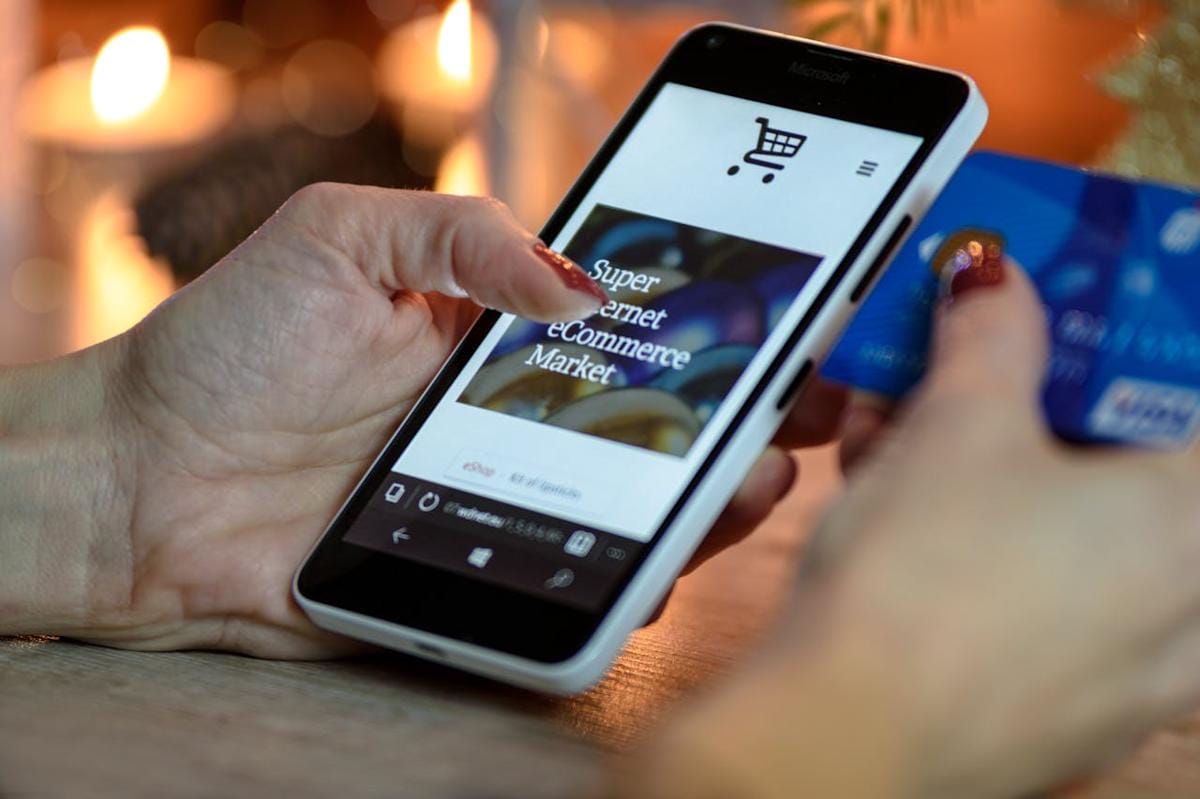- Pastikan PC atau laptop Anda terhubung ke jaringan WiFi yang ingin Anda ubah kata sandinya.
- Buka browser web dan ketik alamat IP router (192.168.1.1) di bar alamat. Masukkan username dan password admin untuk masuk ke pengaturan router.
- Cari opsi Wireless atau WiFi di menu pengaturan router.
- Kemudian, cari opsi untuk mengubah kata sandi WiFi, yang mungkin disebut Wireless Password atau WiFi Password lalu masukkan kata sandi baru yang kuat dan aman.
- Setelah mengatur kata sandi baru, klik tombol Save atau Apply untuk menyimpan perubahan.
Panduan Cara Mengganti Password Wi-Fi, Mudah!

Apakah Anda sering merasa bahwa koneksi WiFi di rumah lambat? Salah satu langkah penting yang bisa Anda ambil adalah dengan mengganti kata sandi WiFi secara berkala.
Dalam era digital yang serba terhubung ini, menjaga keamanan jaringan WiFi menjadi hal yang sangat penting. Dengan mengganti kata sandi secara teratur, Anda dapat meningkatkan keamanan dan menjaga privasi jaringan WiFi Anda.
Namun, bagaimana cara melakukannya dengan cepat dan aman? Simak panduan lengkapnya di bawah ini!
Langkah-langkah Mengganti Kata Sandi WiFi
Berikut adalah panduan langkah demi langkah untuk mengganti kata sandi WiFi dengan cepat dan aman:
1. Cara ganti password WiFi dengan PC atau laptop
2. Cara ganti password WiFi dengan handphone
- Buka browser web di handphone Anda dan ketik alamat IP router (misalnya 192.168.1.1).
- Masukkan username dan password admin untuk masuk ke pengaturan router.
- Cari opsi yang berkaitan dengan pengaturan jaringan nirkabel atau WiFi.
- Temukan opsi untuk mengubah kata sandi WiFi dan masukkan kata sandi baru yang Anda inginkan.
- Setelah mengatur kata sandi baru, pastikan untuk menyimpan perubahan Anda.
3. Cara ganti password WiFi menggunakan aplikasi IndiHome
- Buka aplikasi MyIndiHome yang sudah diunduh dan terpasang di handphone Anda.
- Cari dan pilih menu Pengaturan pada halaman utama aplikasi.
- Temukan dan klik menu Ganti Password untuk mengubah kata sandi WiFi.
- Ketik kata sandi baru yang Anda inginkan dan tekan tombol untuk menyimpan perubahan.
4. Cara ganti password WiFi menggunakan Cisco
- Buka browser dari perangkat Anda dan masukkan alamat IP router Cisco (misalnya 192.168.1.1).
- Masukkan username dan password admin untuk masuk ke pengaturan router.
- Cari opsi yang berkaitan dengan pengaturan jaringan nirkabel.
- Cari opsi untuk mengubah kata sandi WiFi dan masukkan kata sandi baru yang Anda inginkan.
- Setelah mengatur kata sandi baru, pastikan untuk menyimpan perubahan Anda.
5. Cara ganti password WiFi First Media
- Pastikan perangkat Anda terhubung ke jaringan WiFi First Media.
- Buka browser web dan ketik 192.168.0.1 di bar alamat untuk masuk ke halaman router.
- Masukkan username dan password (umumnya admin/admin atau admin/nomor pelanggan) untuk login ke dashboard.
- Cari dan pilih opsi Wireless Setting atau WiFi Setting di menu pengaturan.
- Isi kolom SSID (nama jaringan WiFi) dan Network Key (kata sandi WiFi) yang baru, lalu simpan perubahan.
6. Cara ganti password WiFi Biznet
- Nyalakan laptop, smartphone, atau komputer Anda.
- Sambungkan ke jaringan WiFi Biznet atau menggunakan kabel LAN.
- Buka browser dan ketik 192.168.1.1 atau 192.168.100.1 di bar alamat.
- Masukkan username dan password (biasanya telecomadmin/telecomadmin) untuk login.
- Temukan opsi untuk mengubah SSID dan WPA Key, lalu masukkan kata sandi baru dan simpan perubahan.
7. Cara ganti password WiFi MyRepublic
- Pastikan perangkat Anda terhubung ke jaringan WiFi MyRepublic.
- Buka tab browser dan akses IP Address (misalnya 192.168.1.1).
- Login ke halaman router dan masukkan username dan password (umumnya admin/admin) untuk login.
- Masuk ke pengaturan dengan buka menu Network -> WLAN Settings -> Advanced.
- Masukkan kata sandi baru pada kolom Pass Phrase dan simpan perubahan.
Mengapa mengganti kata sandi WiFi penting?
Mengganti kata sandi WiFi secara berkala adalah salah satu langkah penting dalam menjaga keamanan jaringan nirkabel Anda. Berikut adalah beberapa alasan mengapa hal ini begitu penting:
1. Keamanan jaringan: Dengan mengganti kata sandi secara teratur, Anda dapat mengurangi risiko akses tanpa izin ke jaringan WiFi Anda.
2. Pencegahan penyusupan: Mengubah kata sandi secara berkala membantu mencegah adanya penyusup yang mencoba memanfaatkan jaringan WiFi Anda.
3. Mengelola akses pengguna: Anda dapat mengelola akses pengguna dengan memberikan kata sandi baru kepada orang yang sah atau dapat dipercaya.
4. Meningkatkan keamanan password: Saat mengganti kata sandi, Anda dapat membuat kata sandi yang lebih kuat dan kompleks.
5. Mengatasi potensi kelemahan keamanan: Dengan mengganti kata sandi secara berkala, Anda dapat mengatasi potensi kelemahan keamanan yang mungkin ada pada kata sandi sebelumnya.
6. Meningkatkan privasi: Mengganti kata sandi secara berkala membantu melindungi privasi Anda dan menghindari penyebaran kata sandi kepada orang yang tidak diinginkan.
Tips untuk kata sandi WiFi yang aman
Berikut adalah beberapa tips untuk membuat kata sandi WiFi yang aman:
- Gunakan kombinasi huruf besar, huruf kecil, angka, dan karakter khusus.
- Hindari menggunakan informasi pribadi atau kata-kata yang mudah ditebak.
- Buatlah kata sandi yang panjangnya minimal 12 karakter.
- Gunakan kata sandi unik untuk setiap jaringan WiFi yang Anda miliki.
- Ganti kata sandi secara berkala, setidaknya beberapa bulan sekali.
Dengan mengikuti panduan ini, Anda dapat mengganti kata sandi WiFi dengan cepat dan aman, serta meningkatkan keamanan jaringan nirkabel secara keseluruhan. Ingatlah untuk selalu menjaga keamanan jaringan WiFi Anda agar tetap terlindungi dari ancaman cyber.